Correzione Impossibile impostare la posizione di salvataggio predefinita, errore 0x80070005 in Windows 10
Aggiornato 2023 di Marzo: Smetti di ricevere messaggi di errore e rallenta il tuo sistema con il nostro strumento di ottimizzazione. Scaricalo ora a - > questo link
- Scaricare e installare lo strumento di riparazione qui.
- Lascia che scansioni il tuo computer.
- Lo strumento sarà quindi ripara il tuo computer.
Se non riesci a cambiare la posizione in cui verranno salvate le nuove app di Windows 10 e viene visualizzato un messaggio di errore che dice Non siamo stati in grado di impostare la posizione di salvataggio predefinita, questo tutorial ti aiuterà a risolverlo . Nonostante si tratti di un errore raro, compare quando termini specifici non sono conformi alle impostazioni necessarie.
L'intero messaggio di errore dice qualcosa del genere-
Non è stato possibile impostare la posizione di salvataggio predefinita.
L'operazione non è stata completata con successo. Riprova tra un po'.
Note importanti:
Ora è possibile prevenire i problemi del PC utilizzando questo strumento, come la protezione contro la perdita di file e il malware. Inoltre, è un ottimo modo per ottimizzare il computer per ottenere le massime prestazioni. Il programma risolve gli errori comuni che potrebbero verificarsi sui sistemi Windows con facilità - non c'è bisogno di ore di risoluzione dei problemi quando si ha la soluzione perfetta a portata di mano:
- Passo 1: Scarica PC Repair & Optimizer Tool (Windows 11, 10, 8, 7, XP, Vista - Certificato Microsoft Gold).
- Passaggio 2: Cliccate su "Start Scan" per trovare i problemi del registro di Windows che potrebbero causare problemi al PC.
- Passaggio 3: Fare clic su "Ripara tutto" per risolvere tutti i problemi.
Il codice di errore è 0x80070005, nel caso ne avessi bisogno.
Windows 10 consente agli utenti di installare app su un'altra partizione o unità esterna. Tuttavia, l'opzione necessaria è disattivata o occasionalmente non funziona. Se le impostazioni di Windows ti consentono di scegliere un'unità diversa, ma non puoi salvare la modifica, questi suggerimenti per la risoluzione dei problemi ti aiuteranno.
Correzione Impossibile impostare la posizione di salvataggio predefinita, errore 0x80070005
Per correggere l'errore 0x80070005, segui questi suggerimenti:
- Accedi a un account amministratore.
- Rinomina cartella WindowsApps
- Assumi la piena responsabilità della cartella WindowsApps
Per saperne di più su questi passaggi, continua a leggere.
1] Accedi a un account amministratore
La modifica della posizione di salvataggio predefinita delle app è un'attività degli amministratori. Alla fine della giornata, è necessario disporre di un account amministratore per apportare la modifica. Nel caso in cui disponi di un account utente Standard sul tuo PC, è possibile visualizzare questo messaggio di errore durante la modifica della partizione.
Si deduce che dovresti seguire uno di questi passaggi: puoi abilitare l'account amministratore implicito e apportare la modifica da esso, oppure puoi cambiare un utente standard in un account amministratore. Se preferisci non creare un altro account sul tuo PC, è più intelligente optare per la seconda soluzione come accennato in precedenza.
2] Rinomina cartella WindowsApps
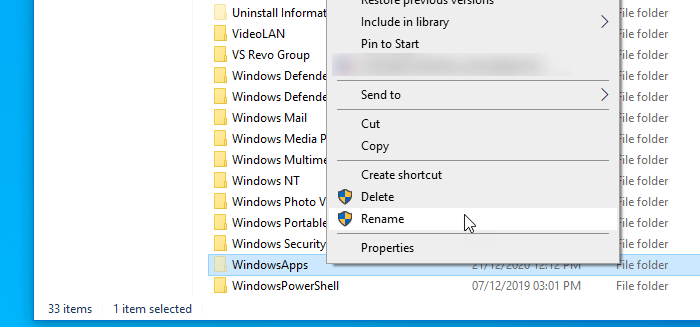
In qualsiasi momento in cui installi la programmazione, indipendentemente dalla classificazione, memorizza alcuni file nel tuo PC, indipendentemente dal fatto che siano stati scaricati da Microsoft Store o da altre versioni locali. WindowsAppsfolder è una cartella di questo tipo in cui sono installate le app di Windows Store ed è nascosta tranne se si utilizza l'opzione Mostra file, cartelle e unità protetti.
Se c'è un conflitto interno con questa cartella, non avrai la possibilità di cambiare la posizione di salvataggio predefinita sul tuo PC. Poiché ora ricevi questo messaggio di errore, è più intelligente rinominare prima la cartella e riprovare per modificare la posizione di conseguenza.
Per questo, mostra ogni singolo file e cartella nascosti sul tuo PC e vai a C:\Programmi. Qui vedrai una cartella denominata WindowsApps.
Fai clic con il pulsante destro del mouse su di esso, seleziona l'opzione Rinomina e inserisci un nome come WindowsAppsOld.
Potrebbe mostrare un messaggio di errore durante la ridenominazione. Se stai ricevendo Al momento non hai il permesso di accedere a questa cartella, dovresti seguire la seguente soluzione.
3] Ottieni il pieno controllo sulla cartella WindowsApps
Come accennato in precedenza, riceverai un messaggio di accesso negato durante la ridenominazione della cartella WindowsApps. È perché Windows 10 non consente agli utenti di accedere a questa cartella. Tuttavia, se puoi modificare l'autorizzazione e ottenere la massima potenza, ci arriverai dal tuo account amministratore.
Naturalmente, l'accesso al controllo completo è concesso solo a TrustedInstaller. Tuttavia, se segui questa guida definitiva, puoi assumerti la piena responsabilità di e cartelle. Da quel momento in poi, puoi modificare la posizione di salvataggio predefinita delle app.
Diverse cose che dovresti sapere sono:
- Se stai cercando di scegliere un'unità esterna, assicurati che funzioni.
- Se Windows 10 non percepisce l'unità esterna, non ti consente di scegliere.

